
Hướng dẫn nhanh cách truy cập Zalo Web trên smartphone
Trải nghiệm đồng bộ dữ liệu Zalo trên mọi thiết bị từ PC đến điện thoại mà không cần cài đặt ứng dụng, chỉ với Zalo Web.
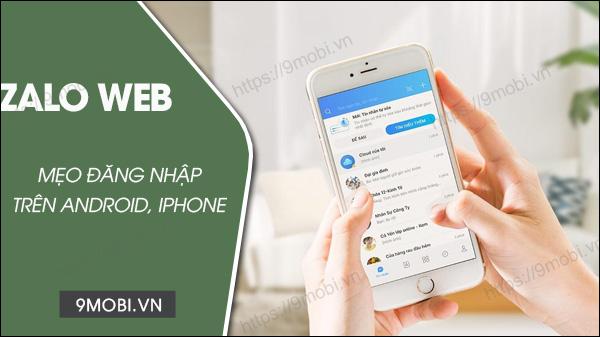
Bí quyết đăng nhập Zalo Web dễ dàng trên Android và iPhone
Lưu ý: Cùng giao diện đăng nhập Zalo Web trên cả iPhone lẫn Android, hướng dẫn dễ thực hiện trên cả hai hệ điều hành.
Hướng dẫn từng bước đăng nhập Zalo Web trên điện thoại, hợp lệ cho cả Android và iPhone
1.1. Thay đổi phong cách hiển thị trình duyệt trước khi đăng nhập Zalo Web
Không đơn giản như việc đăng nhập Zalo Web trên PC, điện thoại của bạn sẽ tự động chuyển sang ứng dụng Zalo nếu đăng nhập Zalo Web mà không cài đặt phong cách hiển thị trình duyệt trước. Để đảm bảo đăng nhập Zalo Web trên điện thoại thành công, bạn chỉ cần thay đổi phong cách hiển thị mặc định của trình duyệt điện thoại thành chế độ hiển thị cho máy tính. Các bước thực hiện như sau:
Bước 1: Mở app Google Chrome => Nhấn biểu tượng ba chấm trên Chrome => Vào Cài đặt.- Link tải phiên bản Android: Google Chrome cho Android tại đây.- Link tải phiên bản iOS: Google Chrome cho iPhone tại đây.
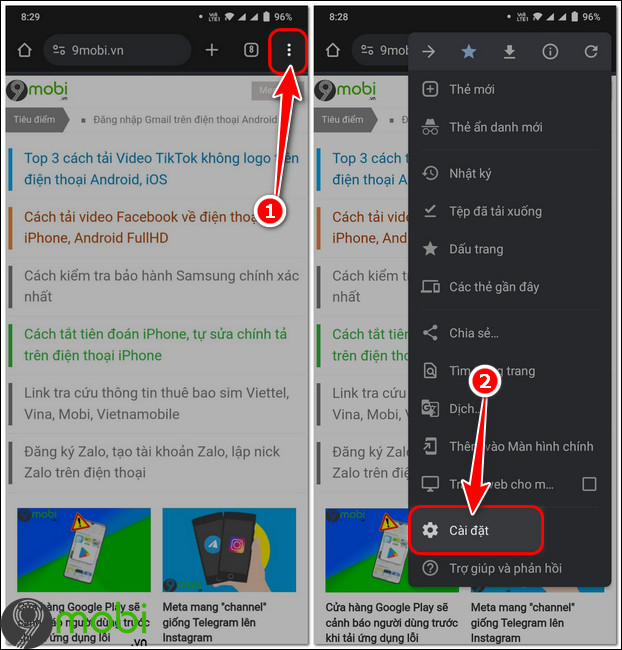
Bước 2: Chọn Cài đặt trang web => Nhấn Trang web cho máy tính.
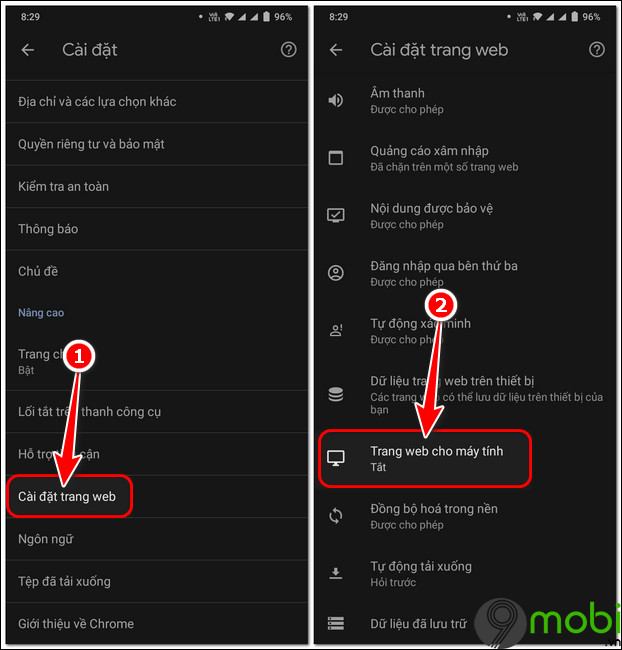
Bước 3: Tắt tính năng Trang web cho máy tính => Chọn Thêm trang web ngoại lệ.Bước 4: Nhập URL của Zalo Web 'chat.zalo.me' vào ô trống => Nhấn Thêm và tiến hành đăng nhập Zalo Web.
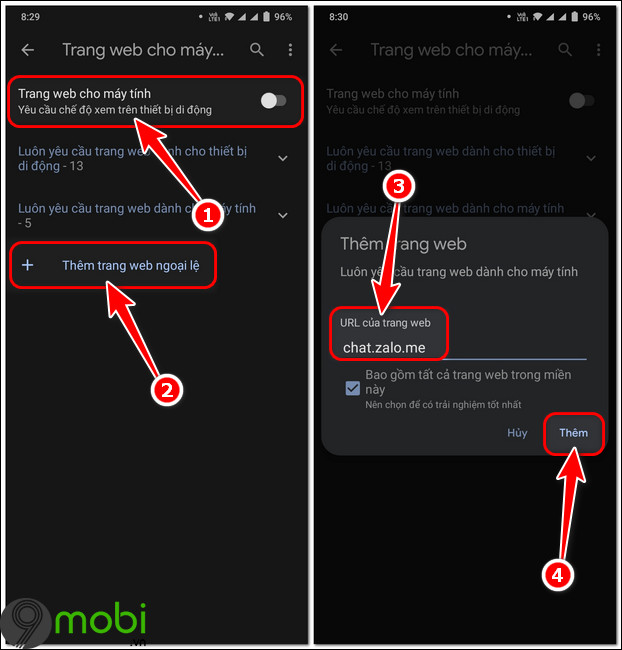
1.2. Đăng nhập Zalo Web trên Android, iPhone bằng mã QR
Bước 1: Mở liên kết đăng nhập Zalo Web TẠI ĐÂY => Chọn Với Mã QR.Bước 2: Sử dụng điện thoại thứ 2, đã cài đặt app Zalo và đăng nhập tài khoản Zalo để thực hiện quét mã QR.- Chọn biểu tượng mã QR bên cạnh ô tìm kiếm => Thực hiện quét mã QR ở điện thoại 1.- Nhấn Cho phép đăng nhập trên điện thoại 2, để hoàn tất quá trình đăng nhập Zalo Web bằng mã QR.
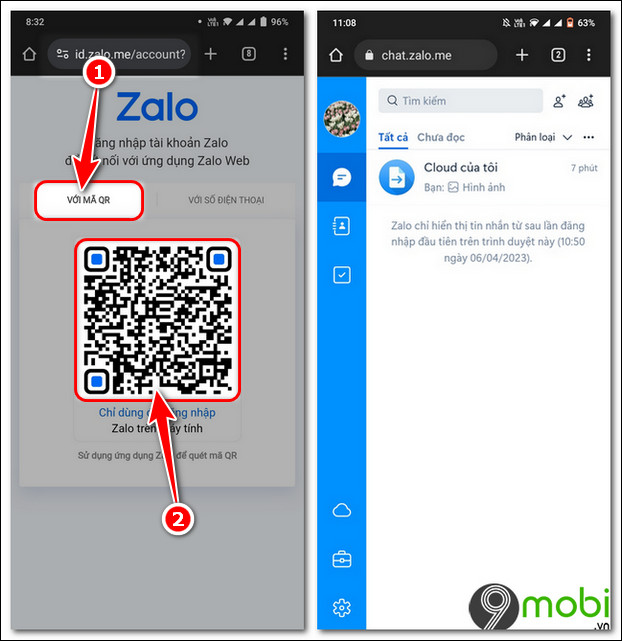
1.3. Đăng nhập Zalo Web trên điện thoại bằng mật khẩu
Bước 1: Nhập URL 'chat.zalo.me' vào thanh địa chỉ hoặc truy cập nhanh link Zalo Web TẠI ĐÂY.Bước 2: Chọn Với số điện thoại => Nhập số điện thoại, mật khẩu.Bước 3: Ấn Đăng nhập với mật khẩu.Bước 4: Trả lời câu hỏi xác thực bằng hình ảnh.Bước 5: Lựa chọn 3 người bạn đã từng liên lạc qua Zalo để hoàn tất việc đăng nhập chat Zalo.me.
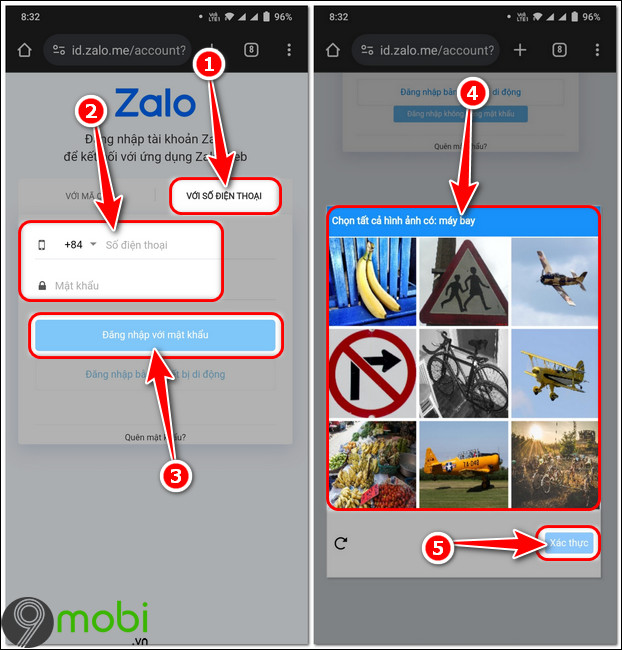
2. Lợi ích khi sử dụng Zalo Web trên điện thoại
- Có khả năng quản lý và sử dụng đồng thời 2 tài khoản Zalo trên cùng 1 điện thoại.- Người dùng không cần phải tải và cài đặt ứng dụng Zalo trực tiếp trên điện thoại, giúp tiết kiệm dung lượng và thời gian tải về.- Tích hợp đầy đủ các chức năng như thực hiện cuộc gọi trực tiếp, tham gia vào các nhóm chat, gửi hình ảnh, video, tệp tin,...- Mở và quản lý nhiều cửa sổ chat cùng một lúc- Hỗ trợ đa thiết bị và hoạt động ổn định trên nhiều loại điện thoại di động.- Giảm rủi ro từ virus và mã độc, vì bạn không cần tải ứng dụng từ các nguồn không đáng tin cậy.- Giao diện hiện đại và dễ sử dụng, mang lại trải nghiệm người dùng tốt và thân thiện với người sử dụng trên màn hình nhỏ của điện thoại di động.
3. Những Sai Lầm Thông Thường Khi Đăng Nhập Zalo Web Trên Điện Thoại
3.1. Vấn Đề Không Thể Truy Cập chat.zalo.me Trên Điện Thoại
Đây là vấn đề phổ biến và thường gặp khi đăng nhập Zalo Web trên điện thoại. Nguyên nhân chủ yếu là do Zalo Web chỉ được tối ưu cho máy tính. Khi truy cập trang web Zalo, thiết bị thường tự chuyển hướng đến ứng dụng Zalo hoặc yêu cầu cài đặt ứng dụng Zalo trên điện thoại. Để khắc phục, bạn chỉ cần thiết lập chế độ hiển thị mặc định của trình duyệt là chế độ hiển thị cho máy tính. Các bước chi tiết đã được hướng dẫn trong phần 1.1 của bài viết.
3.2. Vấn Đề Không Đồng Bộ Tin Nhắn Zalo Web
Do cơ chế bảo mật của Zalo, khi bạn đăng nhập Zalo Web trên điện thoại lần đầu, hệ thống sẽ không đồng bộ tin nhắn đã gửi từ phiên bản Zalo PC và Zalo App trước đó lên Zalo Web. Những tin nhắn gửi sau lần đăng nhập đầu tiên sẽ được đồng bộ bình thường nếu bạn đã thiết lập đồng bộ tin nhắn Zalo trên cả hai điện thoại hoặc từ máy tính sang điện thoại và ngược lại.
3.3. Vấn Đề Không Thể Kết Nối với Zalo Web
Nếu bạn đang gặp vấn đề khi đăng nhập Zalo Web và đối mặt với tình trạng này, có thể do kết nối Internet không ổn định, tín hiệu yếu, hoặc sự gián đoạn trong quá trình kết nối máy chủ. Để khắc phục, hãy tắt kết nối Wifi/4G, sau đó khởi động lại để đặt lại kết nối hoặc chuyển đến một cột Wifi có tín hiệu mạnh hơn.
https://Mytour.vn/cach-dang-nhap-va-su-dung-zalo-tren-trinh-duyet-web-dien-thoai-25820n.aspx Mặc dù việc sử dụng Zalo Web giúp quản lý nhiều tài khoản Zalo trên cùng một điện thoại, giao diện hạn chế có thể làm bạn cảm thấy không tiện lợi. Do đó, nếu bạn dự định sử dụng lâu dài, hãy đăng nhập Zalo Web trên PC hoặc cài đặt Zalo trên máy tính để dễ dàng trao đổi và làm việc. Thao tác này hoàn toàn tương tự, thậm chí còn đơn giản và nhanh chóng hơn so với việc thực hiện trên điện thoại.
Link nội dung: https://uws.edu.vn/cach-dung-zalo-web-tren-dien-thoai-a45380.html